Samsung S29E790C User Manual
Browse online or download User Manual for TVs & monitors Samsung S29E790C. Samsung 29" 曲面顯示器 超凡視覺 環繞體驗 SE790C User Manual
- Page / 94
- Table of contents
- BOOKMARKS
- S29E790C 1
- 使用產品前的準備事項 2
- 連接和使用訊號源裝置 2
- 保證安全的安裝空間 6
- 使用產品的正確姿勢 13
- JOG按鈕 功能鍵導覽 15
- Brightness 16
- Features 16
- GameMode 16
- JOG按鈕 省電/無訊號模式 18
- JOG按鈕 動作 18
- 更,恕不另行通知。 19
- 調整產品傾斜度和高度 20
- 請勿將手放於支架體的下方。 21
- 請勿以僅握住支架方式倒持產品。 21
- 若要鎖定防盜鎖定裝置: 22
- 使用DP纜線進行連接 24
- 連接至耳機或喇叭 24
- 使用可拆式DC變壓器的電源連接 25
- 將連接的纜線收拾整齊 26
- SAMSUNGMAGICBright 28
- Contrast 31
- Sharpness 32
- 設定Color 33
- HDMIBlackLevel 34
- EyeSaverMode 35
- ResponseTime 37
- PictureSize 38
- ScreenAdjustment 40
- 設定PIP/PBP設定 41
- 設定PIP/PBPMode 42
- 設定Position 44
- 設定SoundSource 45
- 設定Source 46
- 設定PictureSize 48
- 顯示的影像可能因型號而不同。 50
- 設定Contrast 51
- (PBP模式(Size )中可用)) 52
- Transparency 53
- Language 54
- DisplayTime 55
- 設定Volume 56
- 設定SoundMode 57
- 設定SelectSound 58
- EcoSavingPlus 59
- OffTimer 60
- 設定TurnOffAfter 61
- PC/AVMode 62
- DisplayPortVer 63
- SourceDetection 64
- KeyRepeatTime 65
- PowerLEDOn 66
- ResetAll 67
- Information功能表及其他 68
- 從初始螢幕設定Brightness、 69
- Contrast和Sharpness 69
- 在初始畫面中設定Volume 70
- EasySettingBox 71
- 聯絡三星電子客服中心前需進行的必要步驟 72
- 安裝問題(PC模式) 73
- 請參閱PC或顯示卡的使用手冊,瞭解 76
- 關於調整的詳細說明。 76
- 型號名稱 S29E790C 78
- PowerSaver 80
- NORTH AMERICA 83
- LATIN AMERICA 83
- 有償維修(顧客負擔費用)相關責任 93
Summary of Contents
顯示器使用者手冊顏色和外觀可能因產品而異,產品規格可能由於產品效能增強而有所變更,恕不事先通知。S29E790CBN46-00442C-01
10操作警告產品內有高壓電。切勿自行拆卸、維修或改裝產品。•可能引發火災或導致觸電。•如需維修,請聯絡三星電子客服中心。!若要移動產品,請先拔除產品上的所有纜線,包括電源線。•電源線損壞可能會引發火災或導致觸電。!若產品傳出異常聲音、燒焦味或冒煙,請立刻拔下電源線,並聯絡三星電子客服中心。•
11!請勿在產品附近使用或存放易燃性噴霧或易燃物質。•可能發生爆炸、起火。請確認散熱口沒有被桌巾或簾幔堵住。•內部溫度升高可能引發火災。100請勿將金屬物品(筷子、錢幣、髮夾等)或易燃物品(紙張、火柴等),(經由散熱口或輸入/輸出埠等)插入產品中。•產品進水,或其他異物掉入產品時,請務必關閉產
12請勿將DC變壓器放在會發熱的設備附近。•否則可能引發火災。!DC變壓器必須放在通風良好的區域。請勿以手持基座的方式上下顛倒或搬動產品。•產品可能墜落損壞,或導致人身傷害。!使用時距離過近且長時間盯著螢幕看,可能會導致您的視力退化。請勿在產品附近使用加濕器或爐具。•可能引發火災或導致觸
13使用產品的正確姿勢50公分使用產品時請保持以下正確姿勢:•背部打直。•眼睛與螢幕的距離保持在45到50公分之間,視線微微向下。眼睛要直視螢幕。•調整角度,避免螢幕反射光線。•上下臂保持垂直,且下臂與手背要在同一直線。•手肘彎曲角度保持接近直角。•調整產品高度,使膝蓋彎曲90
14準備工作第2章檢查元件-如有任何元件遺漏,請聯絡您購買產品的供應商。-元件的外觀可能和所示的圖像有所不同。-建議使用封裝隨附的HDMI纜線。-使用非高速HDMI或HDMI-DVI纜線時,可能無法提供最佳解析度。-依據型號,可能不提供MiniDP至DP轉接器。元
15零件控制台―零件的色彩與形狀可能與所示不同。規格可能隨品質的提升而有所變更,恕不另行通知。DC 14V HDMI IN 1 HDMI IN 2 DP INSERVICE向左ReturnJOG按鈕 功能鍵導覽向右向下按下(輸入)向上圖示 說明JOG按鈕協助導覽的多方向按鈕。―JOG按鈕位
16方向鍵導覽BrightnessVolumeFeaturesGameModeOff―僅在顯示器螢幕開啟,電腦解析度變更或輸入訊號源變更時,會顯示如下捷徑按鈕螢幕(OSD功能表)。向上/向下:調整Brightness,Contrast,Sharpness。向左/向右:調整Volume
17功能鍵導覽―若要進入主功能表或使用其他項目,可以按JOG按鈕以顯示功能鍵導引。再按JOG按鈕便可結束。Return向上/向下/向左/向右:移至您需要的項目。在焦點變換時,各項目的說明將會出現。按下(輸入):隨即套用選定的項目。圖示 說明在功能鍵導覽螢幕中移動JOG按鈕選取 ,以變
18―若顯示器未顯示任何內容(例如在省電模式或無訊號模式中),可如下使用用於控制訊號源及電源的2個方向鍵。JOG按鈕 省電/無訊號模式向上訊號源變更向下按住「按下(輸入)」2秒鐘電源關閉―顯示器顯示主功能表時,JOG按鈕可能的使用方式如下。JOG按鈕 動作向上/向下移動選項向左結束主
19背面―零件的色彩與形狀可能與所示不同。規格可能隨品質的提升而有所變更,恕不另行通知。DC 14V HDMI IN 1 HDMI IN 2 DP INSERVICEDC 14V HDMI IN 1 HDMI IN 2 DP INSERVICE連接埠 說明DC 14V連接到DC變壓器。HDMI
2目錄使用產品前的準備事項版權 5保證安全的安裝空間 6貯存注意事項 6安全注意事項 6符號 6清潔 7電氣安全 7安裝 8操作 10使用產品的正確姿勢 13準備工作檢查元件 14元件 14零件 15控制台 15方向鍵導覽 16功能鍵導覽 17背面 19安裝 20
20安裝調整產品傾斜度和高度―零件的色彩與形狀可能與所示不同。規格可能隨品質的提升而有所變更,恕不另行通知。-2˚(±2˚) ~ 20˚(±2˚) 100.0 mm ± 2.0 mm•您可以調整顯示器的傾斜度和高度。•為了避免在調整傾斜度時損壞產品,請在握住支架頂部的同時推拉產品頂部的中央區域
21―零件的色彩與形狀可能與所示不同。規格可能隨品質的提升而有所變更,恕不另行通知。注意請特別注意,確保您的手不會在高度調整區卡住。否則您的手可能會受傷。請勿將手放於支架體的下方。請勿以僅握住支架方式倒持產品。
22防盜鎖―防盜鎖可讓您在公共場所安心使用產品。―鎖定裝置的外型和鎖定方式依製造商而異。如需詳細資訊,請參閱您的防盜鎖定裝置隨附的使用指南。若要鎖定防盜鎖定裝置:DC 14V HDMI IN 1 HDMI IN 2 DP INSERVICE1 將防盜鎖纜線固定在沉重的物體上(如桌子)。2 將纜線
23連接和使用訊號源裝置第3章連接之前連接本產品與其他裝置之前,請先檢查下列事項。連接之前檢查要點―連接訊號源裝置之前,請先參閱該裝置隨附的使用手冊。訊號源裝置上的連接埠數量與位置可能依裝置而異。―完成全部連接之前,請勿插上電源線。進行連接時插上電源線可能會損壞產品。―檢查所需連接產品後方
24使用DP纜線進行連接―請勿在連接好所有其他纜線之前插上電源線。首先確保已連接好訊號來源裝置,然後再插上電源線。DP INDC 14V HDMI IN 1 HDMI IN 2 DP INSERVICE1 以DP纜線連接產品後方的DPIN連接埠與電腦上的DP連接埠。2 以DC
25連接電源使用可拆式DC變壓器的電源連接DC 14V HDMI IN 1 HDMI IN 2 DP INSERVICE123DC 14V HDMI IN 1 HDMI IN 2 DP INSERVICE1 將電源線連接至DC變壓器。然後將DC變壓器連接至產品背後的DC14V連接埠
261若要卸下纜線蓋,用一隻手扶住支架,另一隻手的拇指和食指抓住並依箭頭指示方向拉動纜線蓋。DC 14V HDMI IN 1 HDMI IN 2 DP INSERVICE2將纜線插入插槽並固定。3握住纜線蓋,然後將纜線固定在支架杆上的凹槽中。4用左手牢牢握住支架頸部底端,然後使用右手拇指將纜線蓋滑動
27安裝驅動程式―透過安裝本產品的對應驅動程式,即可設定本產品的最佳解析度和頻率。―安裝驅動程式包含在產品隨附的光碟中。―若隨附檔案損壞,請造訪三星電子首頁(http://www.samsung.com/)並下載檔案。1 將產品隨附的使用手冊光碟放入光碟機中。2 按「WindowsDri
28螢幕設定設定螢幕設定值,例如亮度。對於每個功能都隨附有詳細的說明。如需詳細資訊,請參閱您的裝置。第4章SAMSUNGMAGICBright此功能表提供最佳畫質,以配合本產品之使用環境。―啟用EcoSavingPlus時,無法使用本功能表。―啟用GameMode時,無法使
29在透過HDMI/DP連接外部輸入且PC/AVMode設定為AV、時SAMSUNGMAGICBright有四種出廠預設的自動畫面設定(Dynamic、Standard、Movie和Custom)。您可以啟動Dynamic、Standard、Movie或Custom。您可
3目錄設定PIP/PBP設定PIP/PBP 41設定PIP/PBPMode 42設定Size 43設定Position 44設定SoundSource 45設定Source 46設定PictureSize 48設定Contrast 51校準OSDTranspa
30Brightness調整圖像的一般亮度。(範圍:0~100)值愈高可使得圖像愈明亮。―當SAMSUNGMAGICBright設定為DynamicContrast模式時,無法使用本功能表。―當設定了EcoSavingPlus時,無法使用本功能表。 SAMSUNGMAGIC
31Contrast調整物體與背景之間的對比度。(範圍:0~100)值愈高可將對比度提高,使得物體更加清晰。―SAMSUNGMAGICBright處於Cinema或DynamicContrast模式時,無法使用本選項。―啟用GameMode時,無法使用本功能表。―PIP/P
32Sharpness使物體輪廓更加清晰或模糊。(範圍:0~100)值愈高可使輪廓愈清晰。―SAMSUNGMAGICBright處於Cinema或DynamicContrast模式時,無法使用本選項。―啟用GameMode時,無法使用本功能表。―在PIP/PBPMode
33Color對於每個功能都隨附有詳細的說明。如需詳細資訊,請參閱您的裝置。―調整螢幕色彩濃淡。當SAMSUNGMAGICBright設定為Cinema或DynamicContrast模式時,無法使用本功能表。―啟用GameMode時,無法使用本功能表。―在PIP/PBP
34HDMIBlackLevel若DVD播放器或機上盒透過HDMI連接至產品,視所連接的訊號源裝置而定,可能導致影像品質下降(對比/色彩下降、黑階變化等)。在這種情況下,可使用HDMIBlackLevel調整影像品質。若是如此,請使用HDMIBlackLevel修正變差的畫質
35EyeSaverMode設定讓眼睛放鬆的最佳畫質。TÜVRheinland「LowBlueLightContent」是一項針對符合低藍光等級要求的產品的認證。當EyeSaverMode為「On」時,波長為400nm左右的藍光會在一小時內逐漸降低,並使螢幕達到適合眼睛放鬆
36GameMode設定產品遊戲模式的螢幕設定。在電腦上玩遊戲或連接PlayStation™或Xbox™遊戲主控台時,可使用此功能。―在PIP/PBPMode設為On時不可用。 ReturnPictureGameModeResponseTimePictureSizeSc
37ResponseTime加快面板反應速度,讓影片更栩栩如生、渾然天成。―不看電影時,最好將ResponseTime設為Standard或Faster。―PIP/PBPMode設定為On且Size設定為 / / (PIP模式)時,無法使用本功能表。
38PictureSize變更圖像尺寸。―PIP/PBPMode設定為On且Size設定為 (PBP模式)時,無法使用本功能表。PC模式 PictureGameModeResponseTimePictureSizeScreenAdjustmentChooseth
39AV模式 ReturnPictureGameModeResponseTimePictureSizeScreenAdjustmentChoosethesizeandaspectratioofthepicturedisplayedonscreen.4:316:921
4規格一般 78PowerSaver 80標準訊號模式表 81附錄聯絡三星網站 83有償維修(顧客負擔費用)相關責任 93非產品故障的情況 93消費者過失造成的故障 93其他情況 93用語 94目錄
40ScreenAdjustment―只有當PictureSize在AV模式中設定為ScreenFit時,此功能表才能使用。在AV模式中輸入480P、576P、720P或1080P訊號且顯示器可以正常顯示時,選取ScreenFit可按0-6級調整水平位置。
41設定PIP/PBP設定第5章PIP/PBPPIP(子母畫面)功能可將螢幕分成兩個部分。一個訊號源裝置會顯示在主螢幕上,與此同時另一個訊號源裝置則顯示在內凹視窗中。PBP(畫面並排)功能會將螢幕一分為二,同時在螢幕的左右兩側顯示來自不同訊號源裝置的輸出畫面。―此功能與Windows7
42設定PIP/PBPMode PIP/PBPPIP/PBPModeSizePositionSoundSourceSourcePictureSizeContrastTurnPIP/PBPModeonoroff.OffOnReturn-顯示的影像可能因型號而不同。啟用或停用P
43設定Size PIP/PBPPIP/PBPModeSizePositionSoundSourceSourcePictureSizeContrast75/75Selectthesizeandaspectratioofthesub-screen.Left:HDMI1Rig
44設定Position PIP/PBPPIP/PBPModeSizePositionSoundSourceSourcePictureSizeContrastSelectthepositionofthesub-screenfromtheavailableoptions.O
45設定SoundSourcePIP模式 PIP/PBPPIP/PBPModeSizePositionSoundSourceSourcePictureSizeContrastSetwhichscreenyouwanttohearthesoundfor.On75Main
46設定SourcePIP模式(PIP模式(Size / / )中可用)) PIP/PBPPIP/PBPModeSizePositionSoundSourceSourcePictureSizeContrastSelectthesourceforeachscree
47PBP模式(PBP模式(Size )中可用)) PIP/PBPPIP/PBPModeSizePositionSoundSourceSourcePictureSizeContrastSelectthesourceforeachscreen.On75/75Return
48設定PictureSizePIP模式(PIP模式(Size / / )中可用))PC模式 PIP/PBPPIP/PBPModeSizePositionSoundSourceSourcePictureSizeContrastOnAutoWideSelectthe
49PBP模式(PBP模式(Size )中可用))PC模式 PIP/PBPPIP/PBPModeSizePositionSoundSourceSourcePictureSizeContrastSelectthesourceforeachscreen.On75/75Ret
5版權為提升品質,可能隨時對本手冊內容進行變更,恕不另行通知。ⓒ2015SamsungElectronics本手冊的版權為三星電子所有。未經三星電子授權,嚴禁使用或重製本手冊的部份或全部內容。Microsoft、Windows為MicrosoftCorporation的註冊商標。VES
50AV模式 PictureSizeApply16:9 16:9Cancel-顯示的影像可能因型號而不同。AV模式•4:3:以4:3的長寬比顯示子畫面影像。適合影片和標準電視廣播。•16:9:以16:9的長寬比顯示子畫面影像。•21:9:以21:9的長寬比顯示子畫面影像。
51設定ContrastPIP模式(PIP模式(Size / / )中可用)) PIP/PBPPIP/PBPModeSizePositionSoundSourceSourcePictureSizeContrastOn75Adjustthecontrastlevel
52PBP模式(PBP模式(Size )中可用)) 복귀75/75 PIP/PBPPIP/PBPModeSizePositionSoundSourceSourcePictureSizeContrastOn75/75Adjustthecontrastlevelforeac
53校準OSD對於每個功能都隨附有詳細的說明。如需詳細資訊,請參閱您的裝置。第6章Transparency設定功能表視窗的透明度。 한국어OnScreenDisplayTransparencyLanguageDisplayTimeConfigurethetransparencyof
54Language設定功能表語言。―語言設定的變更只會套用於螢幕功能表顯示,―而不會套用於PC的其他功能。 DeutschEnglishEspañolFrançaisItalianoOnScreenDisplayTransparencyLanguageDisplayTimeSett
55DisplayTime設定在指定時間內未使用螢幕顯示(OSD)功能表時,功能表就自動消失。DisplayTime可用來指定OSD功能表必須在顯示多久後消失。 OnScreenDisplayTransparencyLanguageDisplayTimeSethowlong
56設定和重設對於每個功能都隨附有詳細的說明。如需詳細資訊,請參閱您的裝置。第7章Sound SoundEcoSavingPlusOffTimerPC/AVModeDisplayPortVer.SourceDetectionKeyRepeatTimeSystemOff1.2Au
57設定SoundMode SoundVolumeSoundModeSelectSoundStandardMusicMovieClearVoiceReturn-顯示的影像可能因型號而不同。1 在功能鍵導覽出現時,向上移動JOG按鈕以選取 。然後按JOG按鈕。2 「向上/向下」
58設定SelectSound SoundVolumeSoundModeSelectSoundStereoLeftChannelRightChannel50Return-顯示的影像可能因型號而不同。1 在功能鍵導覽出現時,向上移動JOG按鈕以選取 。然後按JOG按鈕。2 「
59EcoSavingPlus SoundEcoSavingPlusOffTimerPC/AVModeDisplayPortVer.SourceDetectionKeyRepeatTimeSystemAdjustthepowerconsumptionofthepro
6保證安全的安裝空間產品周圍務必保留部分空間做為通風之用。內部溫度升高可能會引發火災或造成產品故障。安裝產品時務必預留空間,空間大小如下所示或者更大。―外觀可能因產品而異。10 公分10 公分 10 公分10 公分10 公分貯存注意事項若在近距離使用超音波加濕器,鏡面機型表面可能產生白色污跡。―
60OffTimer您可以設定產品為自動關閉。 SoundEcoSavingPlusOffTimerPC/AVModeDisplayPortVer.SourceDetectionKeyRepeatTimeSystemEnableordisabletheOffTimer.
61 OffTimerTurnOffAfterOffTimerSetthemonitortoautomaticallyturnoffafteracertaintimeperiod.On4hReturn-顯示的影像可能因型號而不同。設定TurnOffAfter―
62PC/AVMode將PC/AVMode設為AV。圖像尺寸將會放大。這個選項在您觀賞電影時會很實用。 SoundEcoSavingPlusOffTimerPC/AVModeDisplayPortVer.SourceDetectionKeyRepeatTimeSystem
63DisplayPortVer.選擇Displayport。Displayport1.1支援高位元速率1,1.2則支援高位元速率2。 SoundEcoSavingPlusOffTimerPC/AVModeDisplayPortVer.SourceDetectionKey
64SourceDetection啟動SourceDetection。―在PIP/PBPMode設為On時不可用。 SoundEcoSavingPlusOffTimerPC/AVModeDisplayPortVer.SourceDetectionKeyRepeat
65KeyRepeatTime控制按下按鈕時的反應速度。 자동SoundEcoSavingPlusOffTimerPC/AVModeDisplayPortVer.SourceDetectionKeyRepeatTimeSystemConfiguretheresponser
66PowerLEDOn設定相關設定以啟用或停用位於產品下方的電源LED。 PowerLEDOnResetAllSystemSetthestatusofthepowerLED.ReturnWorkingStand-by-顯示的影像可能因型號而不同。設定PowerLED
67ResetAll將產品的所有設定值還原為出廠預設值。 PowerLEDOnResetAllSystemReturnallthesettingsfortheproducttothedefaultfactorysettings.ReturnStand-by Allt
68Information功能表及其他對於每個功能都隨附有詳細的說明。如需詳細資訊,請參閱您的裝置。第8章Information檢視目前的輸入訊號源、頻率與解析度。顯示Information1 在功能鍵導覽出現時,向上移動JOG按鈕以選取 。然後按JOG按鈕。2 「向上/向下」控制
69從初始螢幕設定Brightness、Contrast和Sharpness若沒有顯示OSD功能表,可以透過向上或向下移動JOG按鈕來調整Brightness、Contrast或Sharpness。BrightnessContrastSharpness100-顯示的影像可能因型
7清潔―高階LCD之面板及外殼容易遭到刮傷,因此清潔時請小心。―清潔時,請遵循以下步驟。―以下圖片僅供參考之用。真實世界情境可能有別於圖片所示之狀況。1 關閉產品與電腦的電源。2 將產品的電源線拔下。―手持電源線的插頭部份。手潮濕時請勿碰觸電源線。否則可能導致觸電。!3 用乾淨柔軟的乾布
70在初始畫面中設定Volume若沒有顯示OSD功能表,可以透過向左或向右移動JOG按鈕來調整Volume。VolumeMute50-顯示的影像可能因型號而不同。Volume1 「向左/向右」控制JOG按鈕以調整Volume。―如果連接的輸入裝置音訊品質差,則在使用耳機或喇叭時
71安裝軟體第9章EasySettingBoxEasy Setting BoxEasySettingBox可讓使用者將顯示器分割成多個顯示區域。安裝軟體1 將安裝光碟放入光碟機。2 選擇EasySettingBox設定程式。―若主螢幕上未顯示軟體安裝的快顯螢幕,則請找到光碟機上的
72疑難排解指南第10章聯絡三星電子客服中心前需進行的必要步驟致電Samsung客戶服務中心前,請先按照下列方式測試產品。若問題仍然存在,請聯絡Samsung客戶服務中心。測試產品使用產品測試功能檢查產品是否正常運作。若關閉螢幕後,即使本產品已經與PC正常連接,電源指示燈卻依然閃爍,
73檢查下列項目。安裝問題(PC模式)問題 解決方案螢幕不斷開啟和關閉。請檢查本產品與PC的接線是否正常,而且接頭是否鎖緊。以HDMI或HDMI-DVI纜線連接本產品和PC時,螢幕的四周出現空白。螢幕周圍的空白與本產品無關。螢幕上的空白是電腦或圖形卡所造成。若要解決這個問題,請在圖
74問題 解決方案畫面不穩定並且抖動。檢查電腦的解析度與頻率是否設定在與產品相容的解析度與頻率範圍內。接著,如有必要請參閱本手冊中的「標準訊號模式表」(第81頁)和產品上的Information功能表,變更設定。螢幕左邊有陰影或疊影。螢幕太亮。螢幕太暗。調整Brightness與Contra
75音效問題問題 解決方案沒有音效。檢查音源線是否接好或調整音量。檢查音量。音量太低。調整音量。將音量調整至最大等級後,如果音量仍然很小,請調整PC的音效卡或軟體程式的音量。視訊可用,但沒有聲音。如果是使用HDMI-DVI纜線連接輸入裝置,則無法聽見聲音。使用HDMI纜線或DP纜線連
76問題解答問題 解答如何變更頻率?請設定圖形卡的頻率。•WindowsXP:移至控制台 外觀和主題 顯示 設定值 進階 監視器,然後調整監視器設定下的重新整理的頻率。•WindowsME/2000:移至控制台 顯示 設定值 進階 監視器,然後調整監視器設
77問題 解答如何設定節能模式?•WindowsXP:在控制台 外觀和主題 顯示 螢幕保護裝置或PC的BIOSSETUP中設定節能模式。•WindowsME/2000:在控制台 顯示 螢幕保護裝置或PC的BIOSSETUP中設定節能模式。•Windo
78規格第11章- 大小- 可視面積水平垂直- 尺寸(寬x高x深)深寬高一般型號名稱 S29E790C指定型號名稱LS29E790面板 大小29英吋系列(28.7英吋/73公分)可視面積672.768公釐(水平)X283.824公釐(垂直)點距0.2628公釐(水平)
79型號名稱 S29E790C環境條件 工作溫度:10 C–40 C(50 F–104 F)濕度:10%–80%,無冷凝存放―由於本產品製程上的限制,使得面板上每一百萬個像素當中,就有大約1個(1ppm)較亮或較暗的像素。這並不影響產品效能。―此裝置為B類數位設備。
8請勿用力折彎或拉扯電源線。小心避免將電源線置於重物之下。•電源線損壞可能會引發火災或導致觸電。請勿將電源線或產品置於熱源附近。•可能引發火災或導致觸電。!使用乾布擦去電源插頭插腳四周的灰塵,或電源插座四周的灰塵。•可能引發火災。注意請勿在產品使用中時拔下電源線。•產品可能因電擊而損壞。!僅
80PowerSaver如果產品閒置中過一段時間,本產品的節能功能會關閉螢幕和變更電源LED的色彩,以降低耗電量。在節能模式下,不會關閉電源。若要再次開啟畫面,請按鍵盤的任意鍵或移動滑鼠。只有在產品連接至具有節能功能的PC時,節能模式才會運作。PowerSaver 開機 節能模式 關機(電源
81標準訊號模式表-由於面板本身的因素,本產品只能針對各個畫面大小設定一種解析度,以達到最佳畫質。使用指定解析度以外的解析度,會造成畫質降低。若要避免如此的情況發生,建議您選擇您產品的指定最佳解析度。型號名稱 S29E790C同步 水平頻率30–81kHz垂直頻率56–75Hz解析度
82解析度 水平頻率(kHz) 垂直頻率(Hz) 像素時脈(MHz) 同步極性(水平/垂直)VESA,1024x76848.363 60.004 65.000 -/-VESA,1024x76856.476 70.069 75.000 -/-VESA,1024x76860.02
83附錄第12章聯絡三星網站―如果您對我們三星產品有任何問題或意見,歡迎與三星客戶服務中心聯絡NORTH AMERICAU.S.A1-800-SAMSUNG(726-7864) http://www.samsung.com/us/supportCANADA1-800-SAMSUNG(726-7
84LATIN AMERICACOSTA RICA0-800-507-726700-800-1-SAMSUNG (726-7864)http://www.samsung.com/latin/support (Spanish)http://www.samsung.com/latin_en/suppor
85LATIN AMERICAPANAMA800-7267800-0101http://www.samsung.com/latin/support (Spanish)http://www.samsung.com/latin_en/support (English)PARAGUAY009-800-54
86EUROPEBULGARIA800 111 31, Безплатна телефонна линия http://www.samsung.com/bg/supportCROATIA072 726 786 http://www.samsung.com/hr/supportCYPRUS8009
87EUROPELUXEMBURG261 03 710 http://www.samsung.com/supportMONTENEGRO020 405 888 http://www.samsung.com/supportNETHERLANDS0900-SAMSUNG (0900-7267864) (
88CISARMENIA0-800-05-555 http://www.samsung.com/supportAZERBAIJAN0-88-555-55-55 http://www.samsung.com/supportBELARUS810-800-500-55-500 http://www.sam
89CHINACHINA400-810-5858 http://www.samsung.com/cn/supportHONG KONG(852) 3698 4698 http://www.samsung.com/hk/support (Chinese)http://www.samsung.com/h
9請勿將本產品安裝在不穩或震動的表面(不堅固的架子、斜面等等)。•產品可能墜落損壞,或導致人身傷害。•若在激烈震動處使用本產品,可能導致產品損壞或引發火災。!請勿將本產品安裝在車內,或是有灰塵、濕氣(水滴等等)、油煙的地方。•可能引發火災或導致觸電。請勿讓本產品直接受到日照或在過熱、高溫物體附
90S.E.ATHAILAND0-2689-3232,1800-29-3232http://www.samsung.com/th/supportVIETNAM1800 588 889 http://www.samsung.com/vn/supportS.W.ABANGLADESH0961230030
91MENAMOROCCO080 100 22 55 http://www.samsung.com/n_africa/supportOMAN800-SAMSUNG (800 - 726 7864) http://www.samsung.com/ae/support (English)http://w
92AFRICADRC499999 http://www.samsung.com/supportGHANA0800-100770302-200077http://www.samsung.com/africa_en/supportKENYA0800 545 545 http://www.samsung
93有償維修(顧客負擔費用)相關責任―要求維修時,下面的情況即使在無償保修期內,也要進行有償維修非產品故障的情況機件清洗,調整,使用說明,安裝等•如果維修人員提供產品使用方法說明,或只是簡單調整選項而不進行拆卸。•互聯網,天線,有線信號等外部環境導致的問題•購入產品初期安裝後,
94用語OSD(螢幕顯示)____您可透過螢幕顯示(OSD)進行螢幕設定,依照需求將畫質最佳化。您可使用螢幕上顯示的功能表,變更螢幕的亮度、色彩濃淡、大小以及許多其他設定。集線器____集線器是一部為網路上連接的多台裝置提供共同連接點的裝置。集線器用於連接單一網路上的多台PC、視訊裝置、辦
More documents for TVs & monitors Samsung S29E790C







































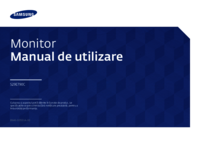




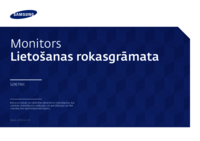

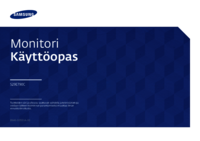






 (70 pages)
(70 pages) (101 pages)
(101 pages) (25 pages)
(25 pages) (75 pages)
(75 pages) (124 pages)
(124 pages)
 (72 pages)
(72 pages) (168 pages)
(168 pages) (98 pages)
(98 pages)







Comments to this Manuals